Şimdi Toplantı Yap'ı Windows 10 görev çubuğu ve Outlook.com tümleştirerek Skype'ta arkadaşlarınız ve ailenizle bağlantı kurmayı daha da kolaylaştırdık. Hakkında daha fazla bilgi edinin
Şimdi Toplantı Yap ve Skype'ta bu özelliği kullanma
.
Görev çubuğunuzdan toplantı oluşturma
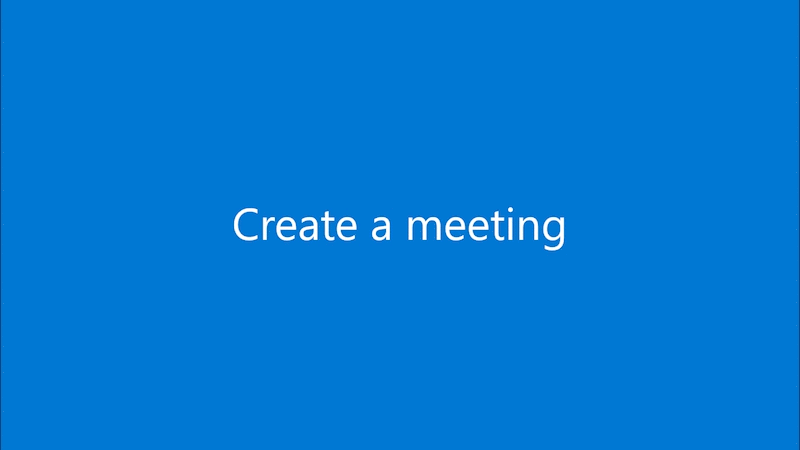
-

-
Seçin Toplantı İçerik Oluşturucu .
-
Buradan şunları yapabilirsiniz:
-
Toplantınızın adını değiştirin.
-
Bağlantınızı paylaşın ve başkalarını davet edin.
-
Toplantıyı başlatın.
-
Görev çubuğunuzdan toplantıya katılma
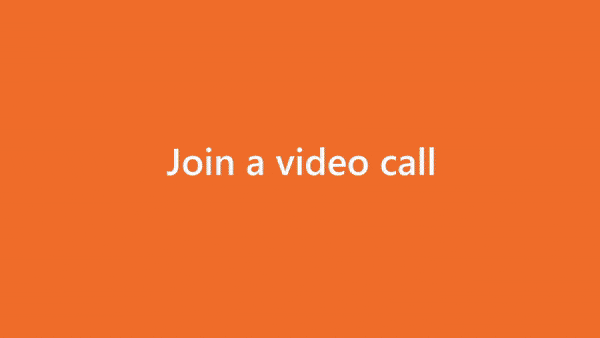
-

-
Seçin Toplantıya katılma .
-
Davet bağlantısını veya toplantı kodunu girin ve ardından Katılın .
Not
:
Şimdi Toplantı Yap
Windows 10 görev çubuğundaki düğme, Azure Active Directory (AAD) hesabıyla ve/veya Windows 10 Enterprise sürümündeki bir bilgisayarda oturum açtıysanız kullanılamaz.
Outlook.com'da Şimdi Toplantı Yap











